HwPage <<
Previous Next >> 心得
解法(含Python)
#打開學員列表清單,並且轉換成列表
with open("cad2021_2b_w2_list.txt","r",encoding="UTF-8") as page:
page.readline()
lines = page.read().splitlines()
Web = []
#將列表內的學號和Github帳號轉導入網頁源碼裡面
for line in lines:
number, name = line.split("\t")
link2 = f"https://{name}.github.io/cad2021_hw/content/index.html"
link = f"https://github.com/{name}/cad2021_hw"
st = f'</strong><br/><strong>{number} <a href="{link2}">{number}</a> <a href="{link}">{number}</a></strong><br/><strong><br/></strong></span></p>'
Web.append(st)
#輸出網頁源碼
for url in Web:
print (url)
以上為程式碼,備註以上自行觀看
我先將網頁源碼從content.htm裡面提出,我先在網頁裡面做出範本(下圖)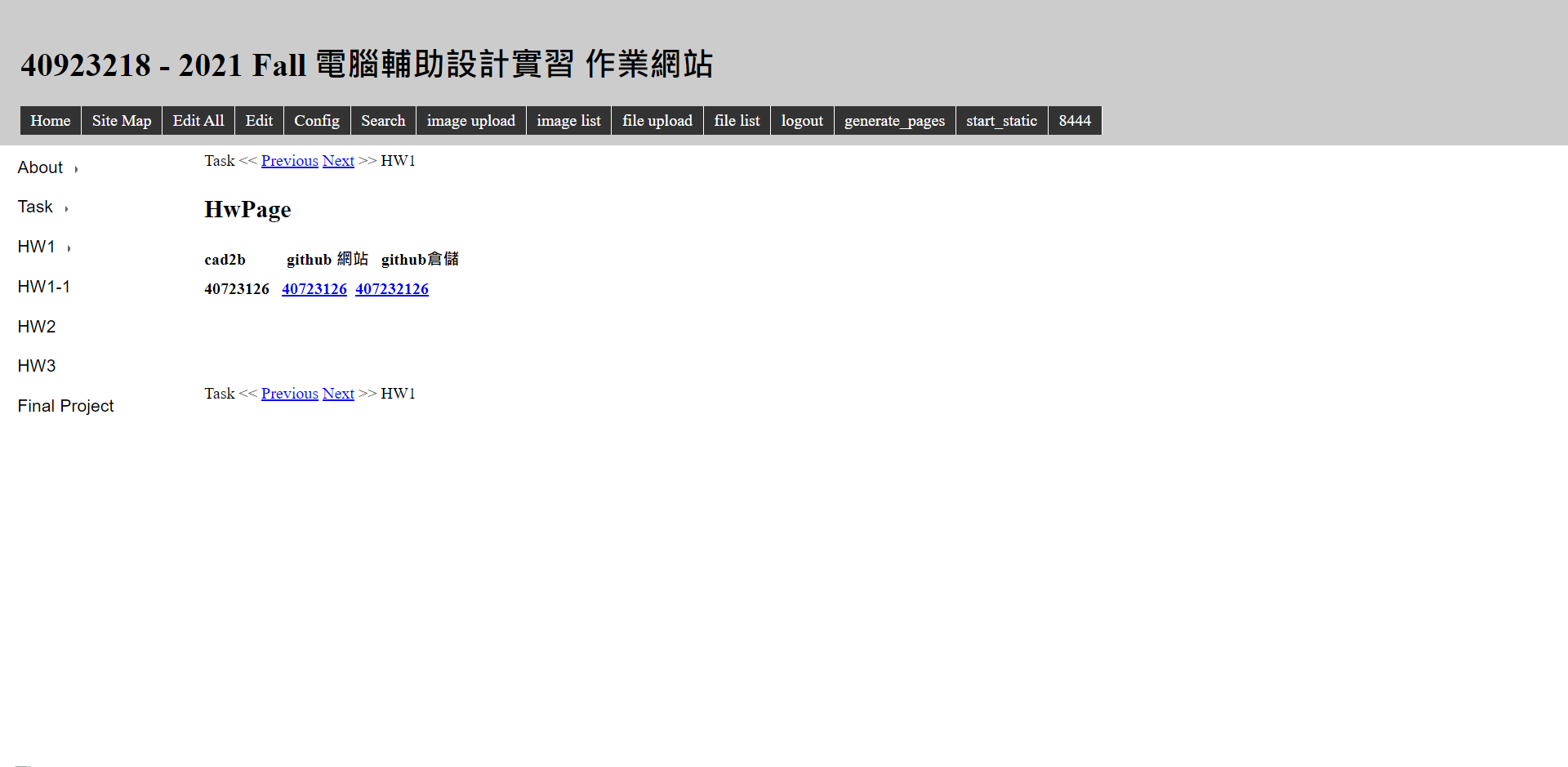
content.htm在倉儲資料夾裡面的config裡面,將範本網頁源碼提出來後,放到程式碼裡面,再經由程式碼輸出(下圖)
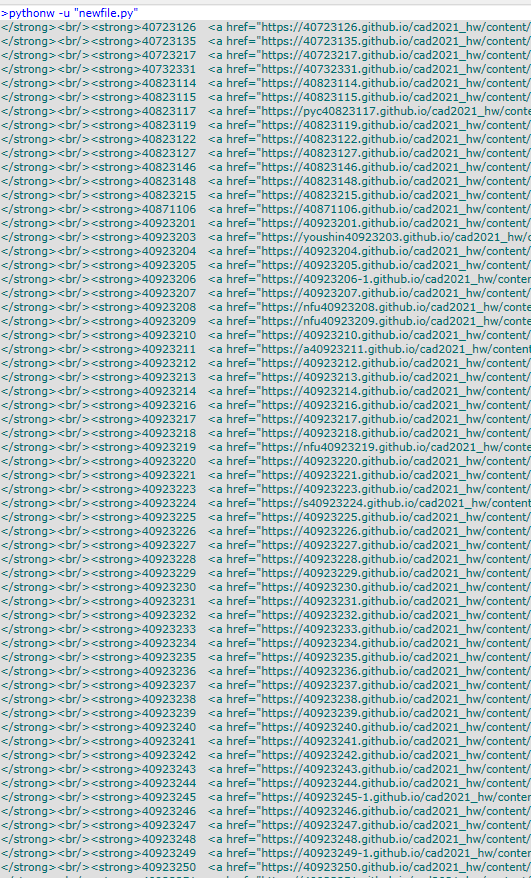
最後放到content.htm裡面後,要注意不要放錯行(下圖)
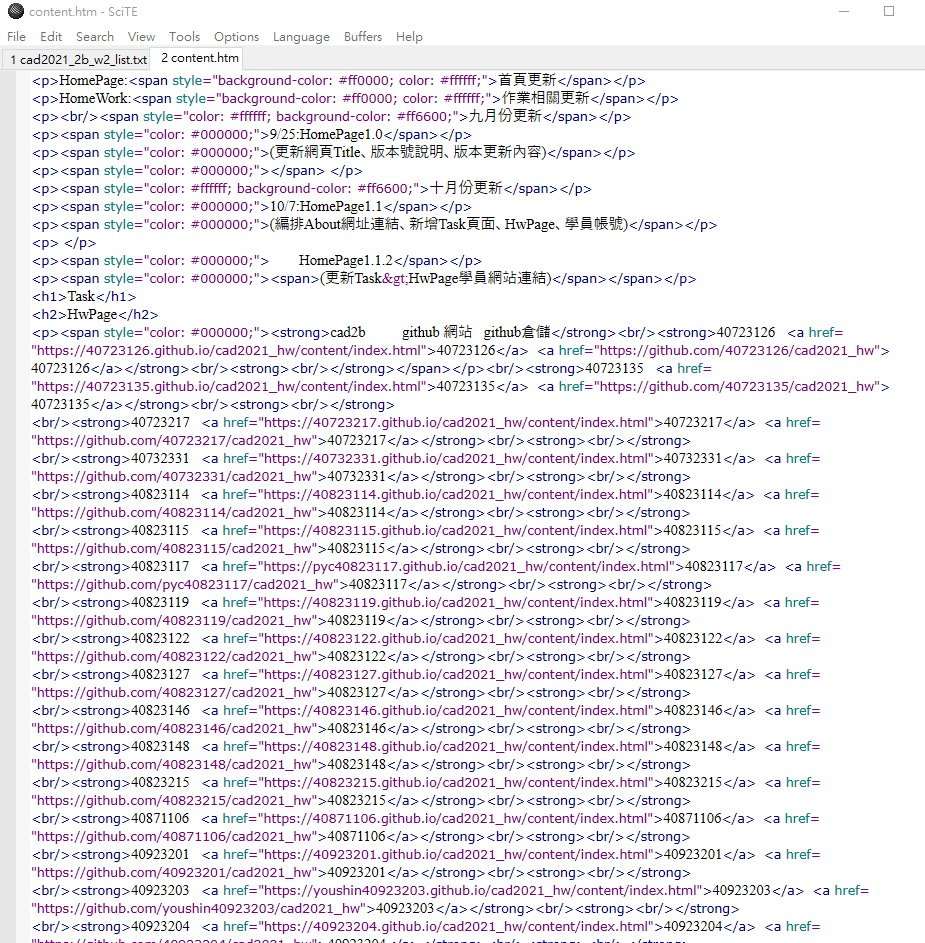
最後刷新動態頁面(下圖)
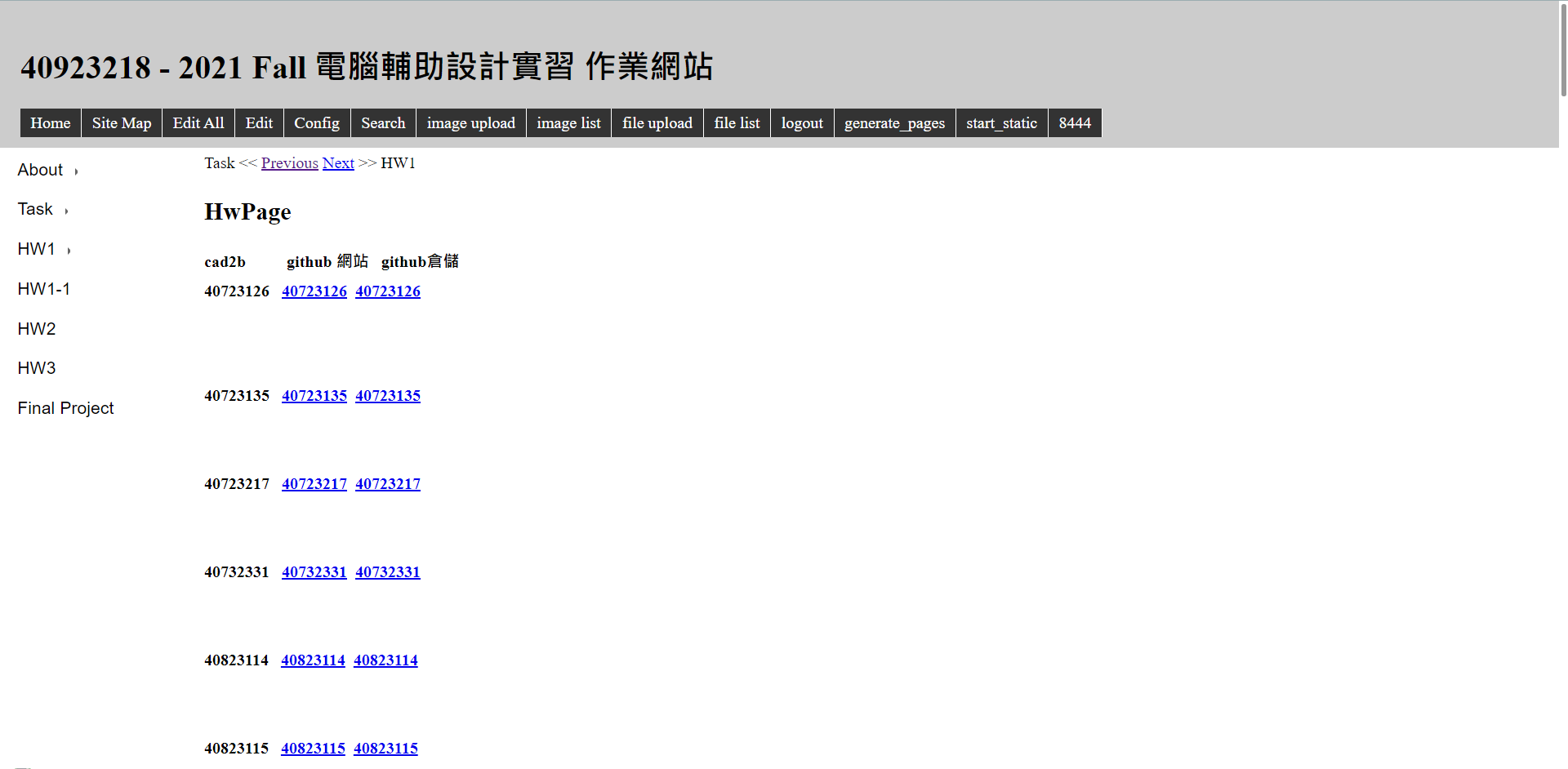
痾...好吧,我不清楚為甚麼會有空格產生,這個以後有空我來研究看看
HwPage <<
Previous Next >> 心得